Enlight 上手 app-大概也許可能其他修圖 app 都可以刪了?#iOS
時間:時間: 2015-04-02 17:31:45 閱讀: 次分類:APP開發其實壹開始看到這個 app,我是拒絕的,這簡直就是壹個活生生的移動版「Photoshop」,我向來是不太喜歡這種「大而全」的 app。因為復雜的功能冗雜在壹個 app 裏,往往使人不願意去使用,而在我體驗了 Enlight 之後,對於「大而全」有了全新的認識。在創作的過程中,流暢感是很重要的,而 Enlight 恰恰抓住了這點。
Enlight 來自知名的攝影 app 開發商 Lightricks,他們曾經推出了大受歡迎的人像美化 app Facetune。下面讓我們用壹個拍攝和創作示例,帶妳了解這款全能的照片處理工具。
讓我們先將壹張照片導入 Enlight,在這裏妳可以選擇拍照或者從照片庫中選取,在這裏除了點擊頂欄左側的拍照按鈕,還可以直接從底部瀏覽視圖向上滑動來查看整個照片庫,這個手勢很方便,讓我想起了 Lightroom。
選擇好後進入編輯界面,在右側的工具欄中從上到下依次是畫布、圖像、濾鏡、工具、藝術、畫筆、文字以及定案,接下來我會逐個介紹與演示。
當我選擇或拍攝好壹張照片後,首先進入「畫布」,也就是裁剪調整原片。Enlight 提供了三種工具,分別是「剪裁」、「傾斜」與「重調」。「裁剪」與大多數 app 類似;而「傾斜」則可以調整照片角度,類似之前 AppSo 推薦的 SKWRT;「重調」則很少見,不過很實用,妳可以用畫筆選定圖片的某幾個部分固定不變,然後在水平和垂直擠壓照片,例如圖中我將跑車首尾固定,擠壓了中間部分,看起來縮短了不少,卻顯得自然。
接下來是「圖像」,相應有「調整」、「清晰度」與「目標」三個工具。「調整」與大多同類 app 相似,可以進行光影與顏色的調節,值得壹提的是提供了顏色曲線,要知道這壹功能可是要在 Darkroom 裏內購的;「清晰度」提供了多種模板,當然妳可以自己手動調節;「目標」則類似於 Snapseed 裏的 Selective Adjust,以目標點為準調節曝光等參數,捏合調整半徑和範圍,輕掃以調節強度。
然後是就「濾鏡」了,Enlight 的濾鏡不算強大,和 VSCOCam 相比還有很大的差距,分為「模擬」、「黑白」和「雙重」。我很喜歡「雙重」濾鏡,即為照片添加多形狀雙重漸變的效果,可以選擇徑向或者線性漸變,捏合及拖動調整,混色設置中還可調整透明度,甚至改變漸變顏色。
「工具」中妳可以找到壹些特殊的處理工具,例如「合成器」、「修整」以及「傾斜位移」。「合成器」可以使妳將多張照片混合在壹起,同樣可以在混合設置妳選擇不同的方式;「修整」則可以將畫面中的壹個物體膨脹縮小、改變形狀,非常神奇;「傾斜位移」也就是移軸,通過徑向、線性以及鏡面三種方式選擇性模糊畫面。
喜歡添加特效的妳壹定不能錯過「藝術」這個工具。通過「著色」可以使妳的照片看起來像是繪畫作品;而「都市」則顯得潮流與另類;「素描」效果也十分逼真。
與之類似,在「畫筆」中,我們可以添加「塗鴉」與「效果」,搭配不同畫筆,發揮妳的想象力,讓照片變得好玩有趣。
當然「文字」也是不可缺少的,妳可以選擇「敲字」、「貼花」以及「MEME」,雖然暫時只提供了英文字體的選擇,但是在文字編輯裏有豐富排版與樣式,可以隨心所欲的創作。
最後壹步就是「定案」了,除了大家熟悉的「邊框」和「相框」之外,Enlight 還提供了專門 Instagram 方格調整照片的 Instafit,特別是其中的模糊背景效果非常推薦。「拼貼」工具也很不錯,可以調節比例、寬度以及圓角半徑。
完成好的作品當然分享出去,點擊分享按鈕即可保存或者快速分享到許多社交平臺,Enlight 還提供了多張照片共享,非常方便。在導出質量上也可以選擇高分辨率的 PNG 格式。
除了以上特色之外,還有不少亮點值得拿出來說說:
總的來說,Enlight 是壹個非常全面和強大的照片處理工具,它集合了市面上大多數同類產品的功能,但是在使用上卻不顯得臃腫,反而很流暢。如果妳是壹個攝影愛好者,或者需要稍微專業壹點的修圖功能,那麼 Enlight 絕對是妳手機上不可缺少壹個。
Enlight 適用於 iOS 8.1+ 的 iPhone,大小 97.3 MB,價格 25 元,限時優惠中。

 客服咨詢
客服咨詢
 立即報價
立即報價
 熱線電話
熱線電話
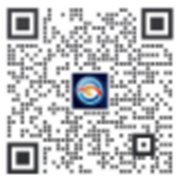 掃描二維碼
掃描二維碼
 返回頂部
返回頂部